
The uusittu 2021 iMac sisältää ”yksinoikeus” uusi näytönsäästäjä muistuttaa ikonin 1984 Macintoshin ”Hello” kuvakieli . Jos sinulla on Mac tai Macbook MacOS Big Sur 11.3 tai uudempi, voit asentaa Hei näytönsäästäjän tietokoneellesi. Näin.
Aloita avaamalla Finder Macissa. Voit löytää oikotien Applen sisäänrakennettu File Explorer telakkaan.

Seuraavaksi, Finderin ikkuna auki, klikkaa ”Go” -välilehti valikon yläosassa näytön. Sieltä valitse ”Siirry kansioon” vaihtoehto.
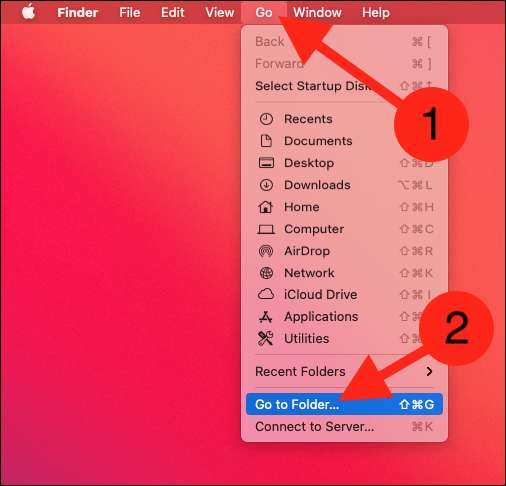
Kirjoita tai kopioi ja liitä seuraava tiedostopolku tekstikenttään, joka näkyy:
/ System / Library / Näytönsäästäjät /
Klikkaa ”Go” -painiketta jatkaaksesi.
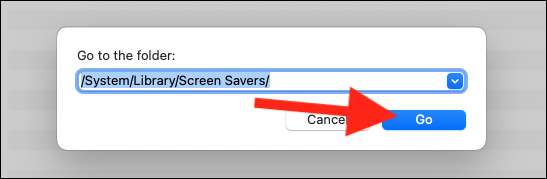
Sinulta nyt olla Macin näytönsäästäjä valikosta. Niin kauan kuin käytät MacOS Big Sur 11.3 tai uudempi, löydät ”Hello.saver” luettelossa vaihtoehtoja. Vedä tiedosto työpöydälle.
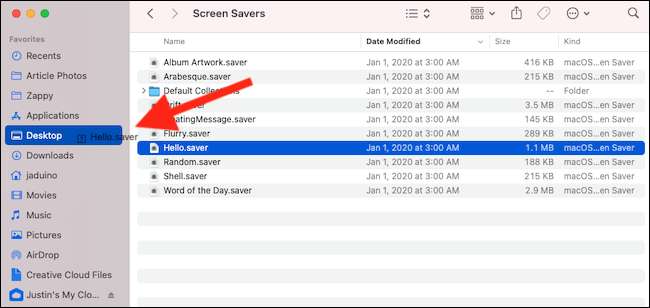
Seuraavaksi navigoida joko työpöydälle kansioon Finderissa tai etsi näytönsäästäjän tiedosto varsinaisen työpöydälle.
Ennen kuin voit lisätä näytönsäästäjän Maciin, sinun täytyy nimetä tiedoston. Voit tehdä tämän napsauttamalla hiiren kakkospainikkeella tiedostoa ja valitse ”Nimeä” vaihtoehto. Muutimme nimi
Hellocopy.saver
.
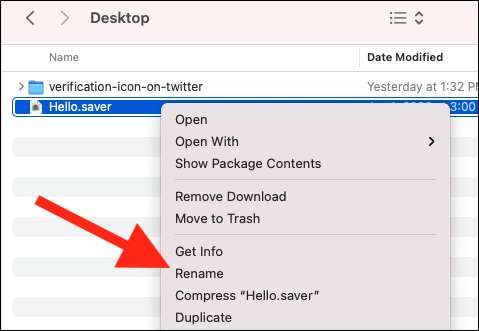
Huomautus: Jos et nimeä näytönsäästäjän tiedosto Maciin heittää virheilmoituksen väittämällä se on jo asennettu. Tämä siitäkin huolimatta, että Hei näytönsäästäjä ei näy Macin Näytön asetukset.
Nyt voit kaksoisnapsauttamalla näytönsäästäjän tiedosto. Viesti avautuu kysyy, haluatko asentaa sen tietokoneeseen. Valitse ”Install” -painiketta.
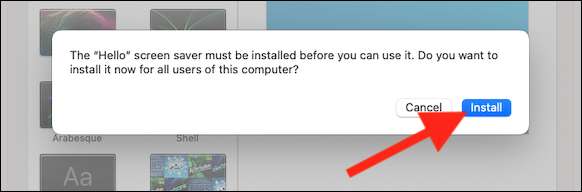
Kuten olet asentamassa jotain ja tehdä muutoksia tietokoneeseen, sinun kirjautumista turvallisesti. Niin kirjoittamalla Macin salasanaa tai käyttämällä Apple Watch (Jos olet määrittänyt, että ominaisuus). Klikkaa ”OK” asennusprosessi.
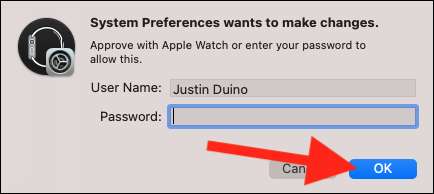
Liittyvät: Miten avata oman Mac Apple Watch
2021 iMacin ”Hello” näytönsäästäjä on nyt asennettu Mac- tai MacBook. Jos näytönsäästäjäasetukset sivu ei lataudu automaattisesti, löydät sen siirtymällä Järjestelmäasetukset & gt; Desktop & amp; Näytönsäästäjä ja siirtymisessä ”näytönsäästäjä” -välilehti.
Valitse ja korosta ”Hello” vaihtoehto luettelosta tehdä Macin oletusta. Voit myös napsauttaa ”näytönsäästäjä Asetukset” -painiketta muokata sen ulkoasua.
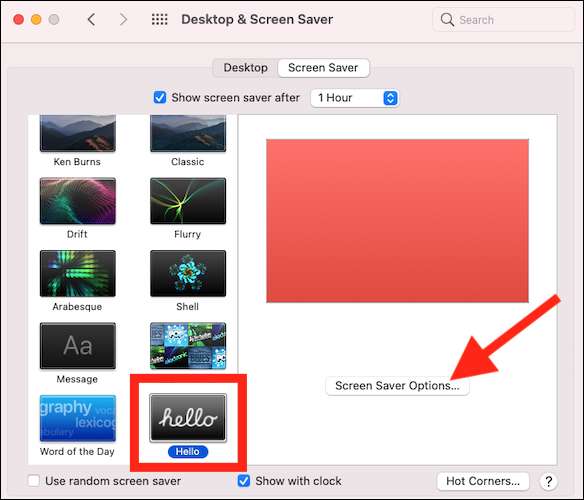
Pop-up-ikkunan, voit vaihdella kolmen eri teemoja (pehmeillä sävyillä, Spectrum, minimaalinen, tai kaikkien kolmen yhdistelmä), valita, että ”Hello” lause täsmennetty useilla kielillä, ja ottelu näytönsäästäjän Macin järjestelmän ulkonäköön.
Klikkaa ”OK” -painiketta tallentaaksesi tekemäsi muutokset.
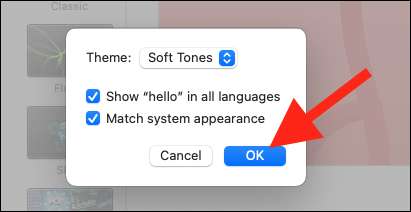
Lopuksi, katso Hei näytönsäästäjän toiminnassa klikkaamalla Apple logoa sivun vasemmassa yläkulmassa Macin tai MacBook näytössä ja valitsemalla ”Sleep”.
Liittyvät: Miten saada Apple TV: n 4K Cinematic näytönsäästäjiä Mac







